Исправление неработающих функциональных клавиш в Windows 10

Функциональные клавиши Fn позволяют быстрее и проще управлять некоторыми функциями оборудования.
Unsecapp.exe — это сертифицированная программа, разработанная Microsoft, которая также является частью подсистемы WMI (Windows Management Instrumentation). Программа очень полезна для стимулирования передачи информации между любой программой, работающей на вашем устройстве, на удаленный сервер.
Программа будет циклически передавать сообщение туда и обратно между ними. Программа запускается сама всякий раз, когда программе необходимо использовать WMI. В старой версии Windows Vista эта программа запускается сама, но в сегодняшней версии она запускается по мере необходимости.
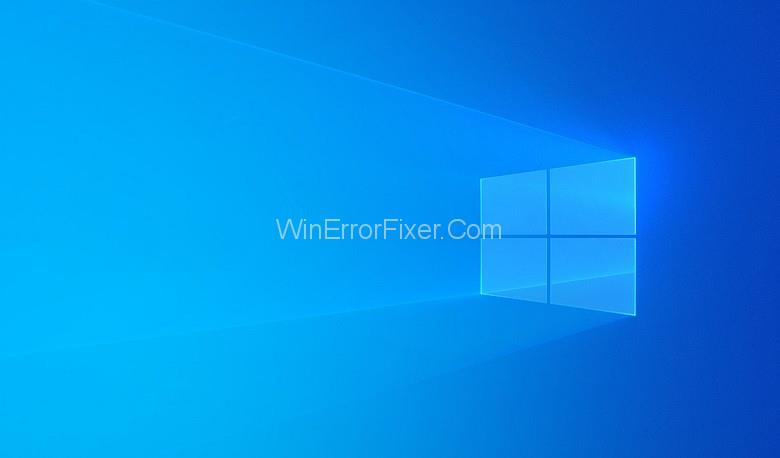
Содержание
Что такое Unsecapp.exe?
Unsecapp.exe — это программа, которая служит структурой интерфейса и поставщиком WMI. Программа называется Sink среди техников и программистов. Приемник определяется как средство проверки обратного вызова, которое направлено на клиент WMI и получает асинхронные обратные вызовы.
Цель WMI состояла в том, чтобы позволить разработчикам программного обеспечения писать статьи и программы, предназначенные для управления устройствами, учетными записями и другими работающими программами Windows, а также для запросов к ним. WMI сам по себе считается наиболее важной инфраструктурой для управления данными и операциями в системах, ориентированных на Windows.
Всякий раз, когда возникает необходимость в WMI, Windows поможет вам unsecapp.exe, который будет играть роль приемника. Unsecapp.exe соберет запросы и команды WMI и перенаправит их в программу, которая в них нуждается.
Почему Unsecapp.exe запускается случайным образом?
В сегодняшней версии Windows мы увидим, что программа будет работать только тогда, когда нужны ее службы. Видно, что в большинстве случаев, когда пользователь устанавливает какое-либо программное обеспечение, ему необходимо взаимодействовать с внешним сервером.
Обычно это происходит с приложениями для видеозвонков, такими как Skype и Discord, или с игровым программным обеспечением, таким как origin, приложения для обмена мгновенными сообщениями и т. д. Для работы такого программного обеспечения требуется внешний сервер. Некоторые люди думали, что эта программа является процессом, который был запущен Avast и якобы удалил Unsecapp.exe, удалив антивирусный пакет.
Но позже выяснилось, что Unsecapp.exe не является частью Avast, но обычно используется Avast и другим подобным антивирусным пакетом.
Могу ли я отключить Unsecapo.exe?
Ответ — да, но люди не часто предпочитают отключать программу. Что касается исполняемого файла программы, то он считается безопасным и обязательным. Если вы попытаетесь отключить программу, вы больше не сможете использовать WMI, когда это необходимо. Это приведет к тому, что многие программы не будут работать на вашем устройстве.
Это может привести к катастрофическим последствиям в работе операционной системы. В дополнение к этому также существует вероятность того, что это будет препятствовать работе любого стороннего программного обеспечения, которое может работать только с помощью WMI. По всем этим причинам Unsecapo.exe считается основой исполняемой системы вашего устройства.
Может ли Unsecapp.exe быть замаскированным вредоносным ПО?
Ответ положительный. Но, однако, в большинстве систем этого никогда не происходит. В сегодняшней версии есть очень хрупкий шанс, что это произойдет. В основном видно, что хакеры с их неэтичным подходом склонны маскировать свое несанкционированное творение идентичным или похожим именем с законными системными процессами.
В старой версии Windows система была достаточно снисходительна к вирусам, но сейчас эти проблемы в значительной степени решены. На сегодняшний день с помощью пакетов безопасности и Защитника Windows существует достаточно возможностей для предотвращения проникновения вредоносных программ или вирусов в систему.
Чтобы обеспечить стопроцентный безопасный доступ, вам необходимо выяснить, где он находится. Чтобы увидеть это, вам нужно сначала открыть диспетчер задач (Ctrl+Shift+Esc), затем щелкнуть правой кнопкой мыши unsecapp.exe и выбрать расположение открытого файла.
Если исполняемый файл имеет местоположение, указанное в форме C:\Windows\System32\wbem, то, вероятно, это замаскированное вредоносное ПО. Но если вы хотите получить гарантию, вы можете просканировать файл с помощью мощного сканера шпионских программ. Если файл в любом другом формате, то это замаскированное вредоносное ПО. Антивирус может помочь удалить этот файл, и Windows попытается воссоздать новый Unsecapp.exe для устройства.
Вывод
Для устройства необходим WMI, поскольку исполняемый файл может формировать путь для передачи информации от передатчика к приемнику. Каждое устройство имеет свое собственное. Но вы должны следить за ним и убедиться, что это не замаскированное вредоносное ПО.
Функциональные клавиши Fn позволяют быстрее и проще управлять некоторыми функциями оборудования.
Этот неуместный индикатор обычно означает, что шифрование BitLocker отключено, для обновления требуется перезагрузка или ожидается обновление прошивки.
Чтобы открыть свойства компьютера (или свойства системы) в Windows 10, можно воспользоваться одним из следующих 6 методов.
Если вы правильно заблокируете свою гостевую сеть Wi-Fi, вы сможете предоставить своим посетителям общий доступ к своему интернет-соединению, не разглашая при этом никакой другой информации.
В этой статье WebTech360 расскажет вам, как отключить брандмауэр в Windows 11.
Когда вы только купили компьютер, он загружался за считанные секунды и работал как часы. Но со временем всё изменилось.
В этом документе речь идет об удалении файлов .tmp, а не о том, как очистить историю интернета или кэш браузера.
Вы можете отключить фоновые приложения Windows 11, чтобы оптимизировать производительность, сэкономить заряд батареи и уменьшить потребление оперативной памяти.
Установка VPN поможет повысить безопасность вашего компьютера с Windows 11.
Windows предлагает ряд полезных специальных возможностей, идеально подходящих для настройки интерфейса вашего ПК, повышения удобства и даже управления устройствами полностью без помощи рук.
В Windows 10 компания Microsoft интегрировала новое приложение «Параметры». Это приложение представляет собой Metro-приложение, созданное Microsoft для замены классического приложения «Панель управления».
Большие папки в системе — один из виновников, поглощающих много места. Многие папки, которые вы создаёте после удаления, через некоторое время появляются снова. Возможно, это ненужные папки, которые вы пытаетесь удалить.
Если DNS-сервер по умолчанию, предоставляемый вашим интернет-провайдером, кажется вам медленным, небезопасным или ненадёжным, вам не обязательно его использовать. Вот как изменить настройки DNS-сервера на компьютере с Windows 11.
GodeMode — это панель управления Windows (Shortcut Windows Master Control Panel). GodMode (или God Mode) — это панель управления, позволяющая настраивать и получать доступ ко всем функциям операционной системы Windows.
Чтобы изменить пароль или имя Wi-Fi для модема TP Link, пользователям необходимо войти в систему по адресу, указанному для этой линии. Какой же адрес входа в систему модема TP Link?













